kvm虚拟化安装,KVM虚拟化技术深度解析,从安装到虚拟机配置全攻略
- 综合资讯
- 2025-04-13 02:44:17
- 2
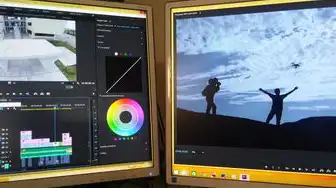
KVM虚拟化技术深度解析,涵盖从安装到虚拟机配置的全攻略,助您轻松掌握KVM虚拟化安装过程。...
KVM虚拟化技术深度解析,涵盖从安装到虚拟机配置的全攻略,助您轻松掌握KVM虚拟化安装过程。
KVM虚拟化技术简介
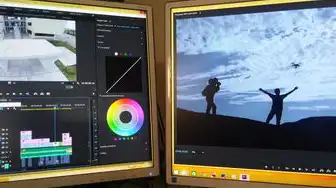
图片来源于网络,如有侵权联系删除
KVM(Kernel-based Virtual Machine)是一种基于Linux内核的虚拟化技术,它通过扩展Linux内核,实现了硬件辅助虚拟化,KVM支持多种操作系统,包括Windows、Linux等,具有高性能、低资源消耗等特点,本文将详细介绍KVM的安装及虚拟机配置过程。
KVM安装
硬件要求
在安装KVM之前,需要确保硬件满足以下要求:
(1)CPU支持虚拟化技术,如Intel VT-x或AMD-V。
(2)内存:至少2GB(根据虚拟机需求而定)。
(3)硬盘:至少20GB(根据虚拟机需求而定)。
安装步骤
(1)下载KVM安装包
以CentOS 7为例,可以从CentOS官网下载KVM安装包,以下是下载链接:
https://www.centos.org/download/
(2)安装KVM
在虚拟机中安装KVM,需要先安装EPEL(Extra Packages for Enterprise Linux)源,执行以下命令:
sudo yum install epel-release安装KVM相关软件包:
sudo yum install qemu-kvm libvirt libvirt-python virt-install(3)启动KVM服务
安装完成后,启动KVM服务:
sudo systemctl start libvirtd
sudo systemctl enable libvirtd(4)配置防火墙
为了确保KVM正常运行,需要配置防火墙,以CentOS 7为例,执行以下命令:
sudo firewall-cmd --permanent --add-port=16509/tcp
sudo firewall-cmd --reload虚拟机配置
创建虚拟机
使用virt-install命令创建虚拟机,以下是一个示例:

图片来源于网络,如有侵权联系删除
virt-install --name=vm1 --ram=1024 --vcpus=1 --disk path=/var/lib/libvirt/images/vm1.img,size=20 --os-type=linux --os-variant=rhel7 --graphics none --console pty,target_type=serial --network bridge=virbr0,model=virtio-
--name:虚拟机名称。 -
--ram:虚拟机内存大小。 -
--vcpus:虚拟机CPU核心数。 -
--disk:虚拟机硬盘路径及大小。 -
--os-type:操作系统类型。 -
--os-variant:操作系统版本。 -
--graphics:图形界面。 -
--console:控制台类型。 -
--network:网络配置。
配置虚拟机
(1)修改虚拟机网络配置
虚拟机创建完成后,需要修改网络配置,执行以下命令:
sudo virsh edit vm1找到<interface type='bridge'>标签,修改source bridge="virbr0",将virbr0替换为你的桥接网络名称。
(2)修改虚拟机硬盘配置
如果需要修改虚拟机硬盘配置,可以执行以下命令:
virt-install --name=vm1 --ram=1024 --vcpus=1 --disk path=/var/lib/libvirt/images/vm1.img,size=20 --os-type=linux --os-variant=rhel7 --graphics none --console pty,target_type=serial --network bridge=virbr0,model=virtio --extra-args "console=ttyS0 console=ttyS1,115200n8"其中--extra-args参数用于传递额外的启动参数,console=ttyS0 console=ttyS1,115200n8表示在虚拟机启动时,使用串行控制台。
启动虚拟机
创建虚拟机后,可以使用以下命令启动:
sudo virsh start vm1本文详细介绍了KVM虚拟化技术的安装及虚拟机配置过程,通过本文的学习,读者可以掌握KVM的基本操作,为后续的虚拟化应用打下基础,在实际应用中,KVM具有高性能、低资源消耗等特点,是构建虚拟化平台的首选技术之一。
本文链接:https://www.zhitaoyun.cn/2087531.html

发表评论